Photoshop直方图的详细讨论
完成图:

图:完成图
原图:

图:原图
变换过程:
1、打开一张衬衣图片,Ctrl+J复制一层。这是个好习惯,万一处理坏了可以直接删除,不会影响原图。

图:Ctrl+J复制一层
2、用磁性套索工具勾出衬衣的轮廓。对付这种轮廓清晰的图,磁性套索工具对钢笔工具省事得多。可以先勾出大致轮廓,再增加或减少细节处的选区。选取时按住Shift键时为增加选区,按住Alt键时为减少。选完后Ctrl+J复制出衬衣图层。下面我们就可以开始调色了。
图:用磁性套索工具勾出衬衣的轮廓
7、还可以通过“替换颜色”进行调整。执行菜单/图像/调整/替换颜色,鼠标变成吸管形状,在衬衣上点一下,容差调大一点,拖动色相条滑块,也能调出不同的颜色。它和前一种调法的区别在于,它是对某一种颜色进行调整,如果是一件五颜六色的花衬衣,它可以只选取其中一种颜色进行调整。
【亿码酷站-编程开发教程】收集全网优质教程及源码资源!
全网优质软件开发、平面设计等教程及精品源码资源一站可得,www.ymkuzhan.com!

图:通过“替换颜色”进行调整
8、除此之外,我们还可以通过图层样式进行调整。把衬衣图层的混合模式改为“正片叠底”时,衬衣会变成深蓝色。
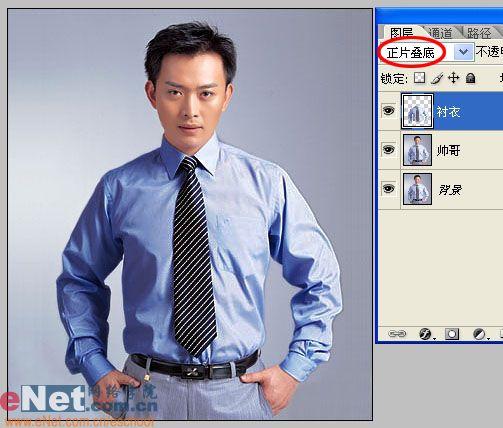
图:通过图层样式进行调整
9、混合模式改为“滤色”时,衬衣会变成白色。尝试其它的模式,可以得到不同的效果。

图:混合模式改为“滤色”
10、除了改颜色之外,我们还可以通过“图案填充”的方法给衣服添加花纹。将衬衣图层的混合模式改为“柔光”,在图层面板按住Ctrl键单击此层载入其选区,执行菜单/编辑/填充,选择如下图案,可以给衬衣加上花纹。通过填充不同的图案,我们可以得到不同的花纹效果。这样换衣服是不是很方便!
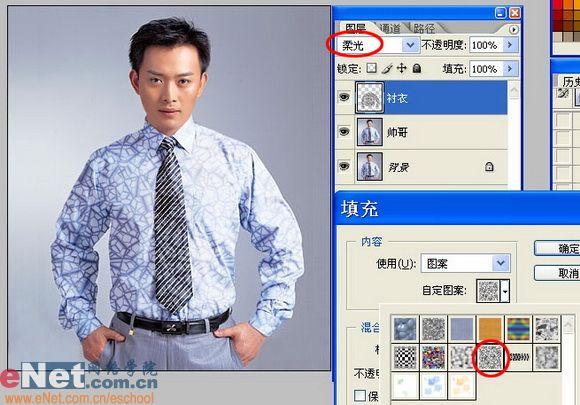
图:通过“图案填充”的方法给衣服添加花纹
11.最终效果
图:最终效果
本文永久链接地址:https://www.ymkuzhan.com/4305.html





